有小伙伴反映說,將Win10將筆記本連接無線WiFi時會出現掉線重連的情況,很影響上網體驗,那我們有什么好方法可以解決這個問題呢?請看下文介紹。
出現這種情況只有兩種可能:一是WiFi本身出現了問題,比如路由器不穩定、網絡故障、WiFi信號差等;另一種是筆記本出現了問題,如無線網卡問題、系統設置不當等。
如果我們已經確定WiFi本身沒有問題(一般情況下都沒問題),就按照以下說明來解決Win10無線網掉線的問題吧!
方法一:關閉“允許計算機關閉此設備以節約電源”
1、首先在Win10筆記本桌面的“此電腦”圖標上點擊鼠標右鍵,然后點擊“屬性”,如圖所示。
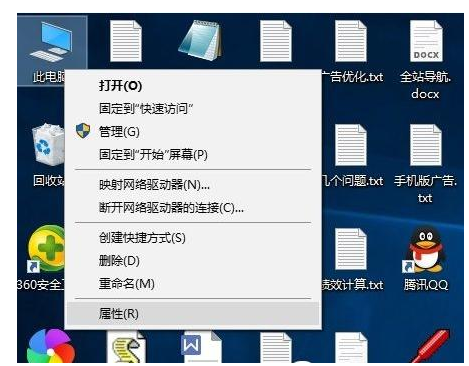
2、然后點擊打開“設備管理器”如圖。
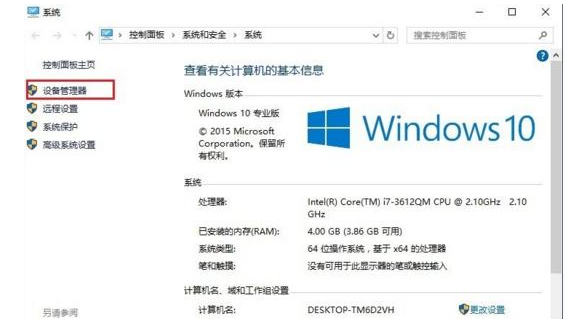
3、點擊展開“網絡適配器”,然后在無線網卡名稱上點擊鼠標右鍵,繼續打開“屬性”,如圖所示。
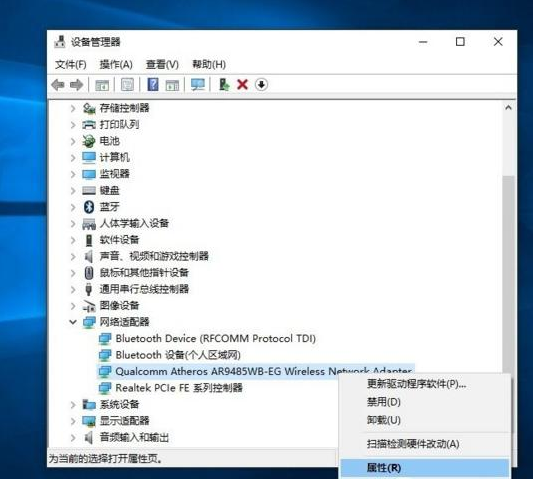
4、最后在打開的無線網卡屬性中,切換到“電源管理”選項,然后將【關閉允許計算機關閉此設備以節約電源】前面的勾選去掉,完成后,點擊底部的“確定”保存設置即可。
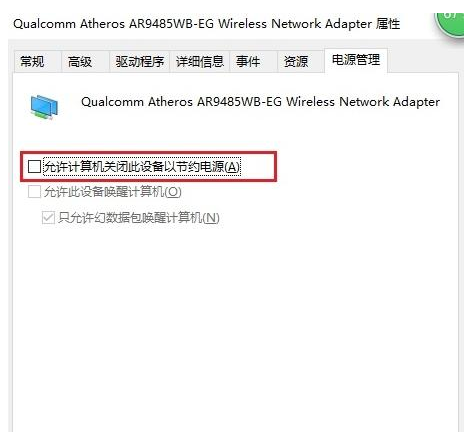
方法二:勾選“即使網絡未廣播其名稱也連接(SSID)”
1、在Win10筆記本桌面右下角上的無線圖標上點擊鼠標右鍵,然后點擊“打開網絡和共享中心”,如圖。
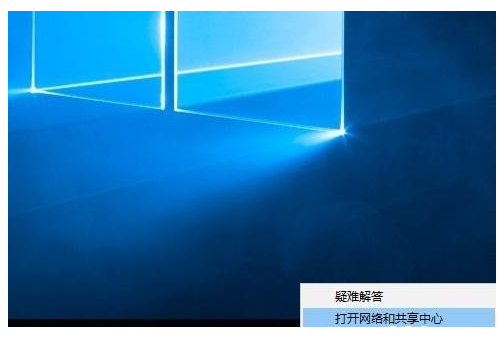
2、然后點擊當前已經連接上的Wifi名稱,在彈出的無線屬性中,繼續點擊“無線屬性”,如圖。
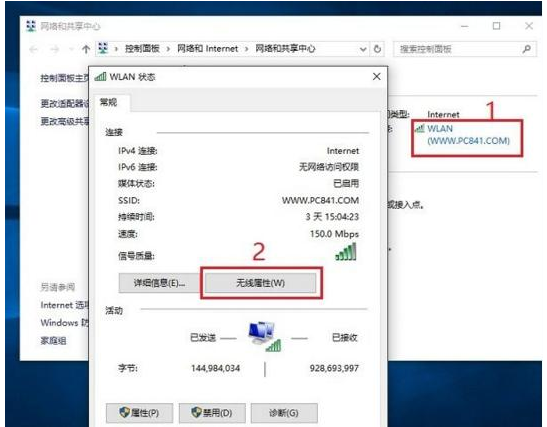
3、在打開的無線屬性的“連接”選項卡,勾選上【即使網絡未廣播其名稱也連接】,完成后,點擊底部的“確定”保存。
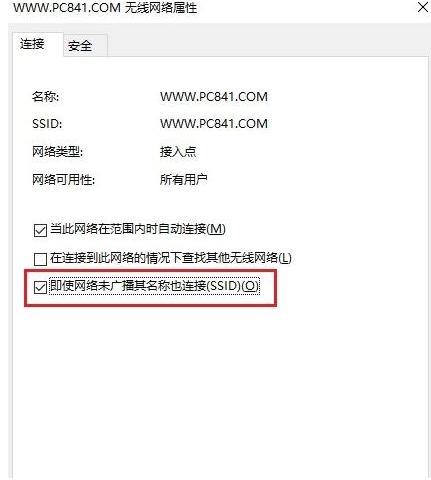
如此,Win10筆記本電腦連接WiFi出現信號不穩的問題就可以解決了!
新聞熱點
疑難解答